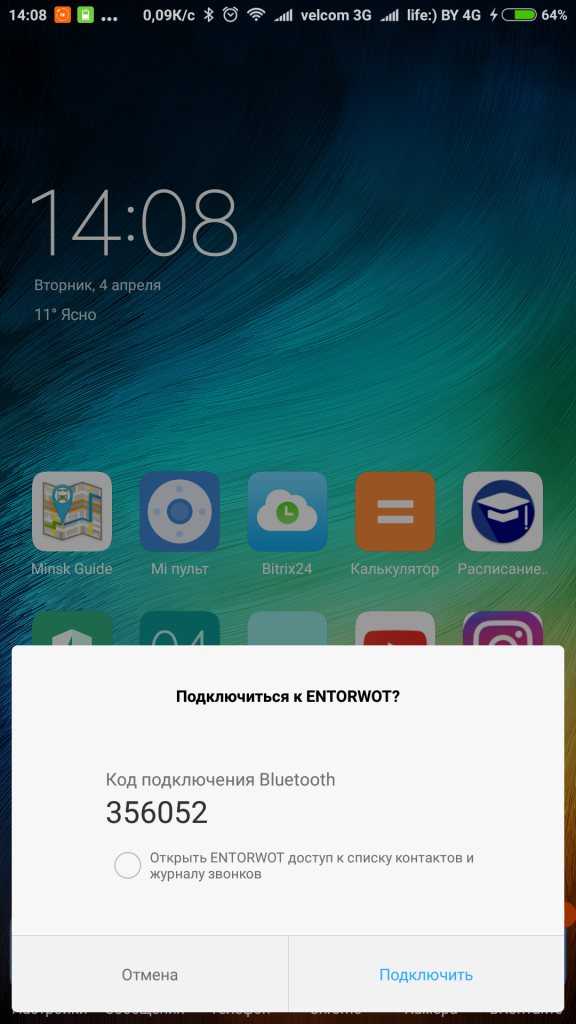Тест работоспособности
А вот проверить качество и скорость интернета помогут специальные приложения
Они сканируют устройство, особое внимание уделяя связи. Также определяют, чем вызвана замедленная работа сети: внешними факторами, такими как плохое покрытие оператора или сбои, или же внутренними (слабый поглощающий сигнал телефона и т.д.)
Тест скорости 4G, 5G, WiFi, карта покрытия сетиDeveloper: nPerf.comPrice: Free
Хорошей программой считается nPerf. Эта утилита идеально подходит и для компьютеров, и для смартфонов. Приложение опирается на уникальный алгоритм, позволяющий провести максимально точный тест скорости.
Типы поддержки двух сим-карт (Дуал сим)
Пассивный режим (Passive)
Это самый старый и самый простой способ поддержки двух SIM-карт в телефонах. Первые модели с этой функцией позволили включить две Сим-карты, но только одна из них могла быть активным одновременно. Вторая была в пассивном режиме.
При изменении карты чаще всего требуется выбрать соответствующий параметр в настройках и перезапустить устройство. В настоящее время этот режим редко встречается и в основном известен со старых телефонов Nokia.
Режим ожидания (Dual SIM Standby – DSS)
В этом режиме обе карты используют одну антенну GSM, встроенную в смартфон. Они остаются в режиме ожидания и активны до тех пор, пока не совершается голосовой вызов, не отправляется SMS или нет подключения к Интернету с помощью одной из них.
Режим ожидания – самый популярный и используется даже для самых дешевых китайских смартфонов. Недостатки этого решения – более быстрый расход батареи.
Активный режим (Dual SIM Active – DSA)
В настоящее время это самый передовой и в то же время наименее распространенный режим. Смартфоны с активной двойной SIM имеют две отдельные антенны GSM, так что обе карты в устройстве могут быть активны всё время – первая работает даже во время текущего голосового вызова.
Такую технологию используют во флагманских моделях смартфонов, где цена устройства оправдывает качество его работы.

Какой тип поддержки двух сим-карт выбрать?
Учитывая все перечисленные выше функции, лучшим кажется «Режим ожидания» или DSS (Dual SIM Standby). Он доступен в большинстве устройств Xiaomi. Поддержка двух симок не будет мешать повседневному использованию смартфона.
Многие современные смартфоны делают новый шаг в развитии возможностей голосовых звонков — предлагают поддержку VoLTE. Благодаря этой технологии абоненты могут быстрее устанавливать связь и получать лучшее качество звука
Однако у пользователей пока еще много вопросов о VoLTE: что это такое и как проверить, есть ли технология в телефоне, какие преимущества дает и стоит ли вообще обращать внимание на этот пункт в характеристиках аппарата
Настройка мобильного интернета на Xiaomi
Если когда-то давно человек уже пользовался мобильным интернетом, то телефон мог запомнить необходимые параметры. Он же может их и восстановить, причем самостоятельно. Для этого нужно попросту нажать на меню или вытянуть его, если оно располагается на шторке уведомлений. Далее просто активируется значок, который может называться абсолютно по-разному от версии к версии и от оболочки к оболочке (MIUI). Среди популярных названий «Мобильный интернет», «Передача данных», «Интернет».
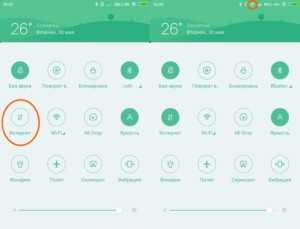
Способ номер два — настройка в автоматическом режиме. Делается так: телефон выключается, из него вынимается симкарта. После чего она опять вставляется и только потом смартфон может быть включен. При включении он начнет искать сеть операторам (касается это и сети роутера) и поймает сигнал. Если передача мобильных данных была включена, то произойдет и подключение к интернету. Если это не помогло, то нужно перезагрузить свой девайс и пытаться включить поиск сеть другими методами.
Запрос оператору связи является третьим по счету приоритета пунктом. Не все модели китайских телефонов Сяоми могут автоматически получать все необходимые параметры. Если пользователь — обладатель одной из таких моделей, то огорчаться не стоит, ведь можно запросить настройки у оператора. Для этого можно позвонить в службу поддержки и объяснить свою проблему. После этого оператор или «на пальцах» покажет как настроить телефон или вышлет смс сообщение со всеми необходимыми параметрами. Человеку нужно будет их лишь принять и сохранить
После этого важно перезагрузить телефон
Важно! Произвести настройку можно и самостоятельно, так как это считается самым быстрым и надежным способом. Также ручная настройка позволит разобраться во всем самому и отложить эти навыки в голове
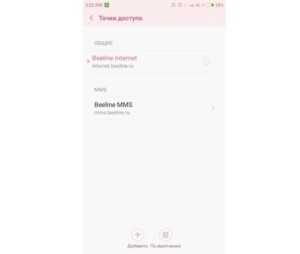
Настройки для каждой сим-карты
Все опции смотрим здесь: Настройки > Sim-карты и мобильные сети.
Когда в телефоне работают одновременно 2 симки, вверху увидите сигнал двух сотовых сетей (рядом с уровнем заряда). Для каждой сим-карт можно настроить использование мобильной сети и передачи данных (точка доступа).
Выбрав любую симку, попадем в меню настройки, где будут доступны следующие опции:
- Включить SIM-карту. Если этой симкой не пользуетесь долгое время и не принимаете на нее смс и голосовые вызовы, то ее можно отключить для экономии заряда батареи.
- Имя SIM-карты. Задаете любое имя, чтобы не спутать со второй – напишите название оператора.
- Номер SIM-карты. Удобная опция, если забыли свой номер телефона.
- Точки доступа (APN) – какую точку доступа использует эта сим-карта для доступа в интернет и получения mms-сообщений. Эти настройки приходят во момент, когда в первый раз вставляете симку в телефон, и устанавливаются автоматически. Ничего менять не нужно. Либо вы можете вручную добавить точку доступа.
- Предпочтительный тип сети: 4G (LTE), 3G или 2G (только звонки, без интернета, для экономии энергии).
- Мобильные сети. Выбирать сеть автоматически или вручную. Рекомендую автоматически, тем более, если вы в роуминге – подберется наиболее “дружественный” и недорогой оператор-партнер. Опытные пользователи могут выбрать ручной режим, при этом в роуминге они все риски берут на себя (могут “попасть” на дорогой тариф у чужого оператора). Например, в ручном режиме, кроме моей сети Beeline, доступны еще сети, но не факт, что я к ним смогу подключиться: MTS 4G, Tele2, Megafon 4G.
Выбрать тип сети — только 3g, только LTE и другие
Иногда, возникает необходимость переключится на нужный тип сети. Например, из-за плохого сигнала 4G на какой-либо территории, телефон автоматически выбирает 3G. Однако, это совсем не означает, что 4G совсем не будет работать в этой местности. Мы может его принудительно включить. В смартфоне Xiaomi redmi note 3 pro, в стандартном меню, которое располагается в Настройки—>SIM карты и мобильные сети—>Ваша sim карта (Мегафон, МТС и д.р.)—>Тип сети, можно выбрать только:
- Предпочтительно 4G
- Предпочтительно 3G
- Только 2G (энергосбережение)
Однако, есть еще и Меню информации о телефоне. Чтобы зайти в него, необходимо:
1) Зайти в Настройки—>О телефоне.
2) Пять раз нажать на «Память».
Или просто набрать в звонилке: *#*#4636#*#*
3) Выбираем нужную нам sim карту (Информация о телефоне 1 — это первая sim, Информация о телефоне 2 — вторая sim)
4) В появившемся меню ищем такую строчку (отмечена красным) и нажимаем на нее. У вас она может быть немного другой
5) В появившемся списке можно выбрать тип сети. Например Only LTE — только 4G, TD-SCDMA and WCDMA — только 3G. И другие.
Что можно сделать
Исправить ситуацию с неработающим 4G можно х способами:
- включить и выключить режим полета;
- перезагрузить телефон;
- переустановить SIM-карту;
- переключить предпочитаемый тип сети;
- сбросить настройки беспроводных подключений;
- связаться с поддержкой оператора;
- сбросить настройки устройства до стандартных.
Режим полета
Этот способ помогает избавиться от проблем со связью не только на телефонах Xiaomi, но и других производителей. Чтобы его включить нужно зажать клавишу питания до появления меню и выбрать в нем одноименный пункт. Второй способ включения – сдвинуть вниз шторку с уведомлениями и нажать в ней кнопку с озображением самолета.
Перезагрузка
Этот способ решает большую часть программных проблем в телефонах «Сяоми»: от неработающего Интернета до датчика приближения. Для перезапуска нужно зажать кнопку питания и выбрать «Перезагрузка».
Переустановка SIM-карты
После перезагрузки можно попробовать установить SIM-карту в другой слот или телефон. Дело в том, что некоторые модели телефонов Xiaomi поддерживают работу 4G только в 1 из 2 слотов для СИМ-карт.
Смена предпочитаемого типа сети
Иногда настройки сети сбиваются и вместо 4G телефон пытается подключиться к сетям 2/3G. Исправить это можно следующим образом:
- Открыть «Настройки» => «Мобильные сети» => «Тип сети».
- Выбрать пункт «Препочтительно LTE» или «Только LTE».
Если подключения к 4G или LTE не появилось, то можно заставить телефон игнорировать все типы сетей кроме LTE. Но у этого метода есть недостаток: перестанут поступать звонки и СМС. Сделать это можно следующим образом:
- Зайти в «Настройки» и выбрать «О телефоне».
- Нажать 3 раза на строчку «Внутренняя память».
- Выбрать в появившемся меню пункт LTE only.
Cброс настроек сотовой сети
Он вернет все настройки для беспроводных соединений к заводскому состоянию. После этой процедуры телефон в автоматическом режиме запросит новые настройки у оператора и применит их. Порядок действий следующий:
- Открыть «Настройки» и нажать «Дополнительные настройки»/»Ещё».
- Выбрать пункт «Сброс сетевых настроек».
- Выбрать SIM-карту для сброса, если телефон двухсимочный.
- Нажать «Сброс настроек».
- Ввести пин-код, графический ключ или приложить палец к сканеру отпечатков для подтверждения начала процедуры.
Обращение в поддержку сотового оператора
Если все перечисленные способы оказались бесполезны, то следует обратиться в техническую поддержку оператора:
- «Билайн»: 8-800-700-06-11;
- YOTA: 8-800-550-00-07;
- «Теле2»: 8-800-555-06-11;
- «МТС»: 8-800-250-82-50;
- «Мегафон»: 8-800-550-05-00.
Сброс настроек устройства
Совет. Перед процедурой рекомендуется вспомнить логин/пароль от привязанной учетной записи Google и сделать резервную копию данных.
Порядок действий следующий:
- Открыть «Настройки» => «Восстановление и сброс».
- Выбрать пункт «Сброс настроек».
- Подтвердить начало процедуры вводом кода, используемого для разблокировки устройства.
Если этот способ оказался бесполезным, то скорее всего в телефоне установлена китайская, а не международная прошивка. В этом случае проблему устранить нельзя, так как переход с китайской прошивки на глобальную грозит превращением смартфона в «кирпич».
Подводя итог, можно сказать, что причин неработающего 4G в телефонах Xiaomi много, но в основном они связаны с его программной частью и устраняются перезагрузкой и сбросом настроек беспроводных соединений.
- https://undelete-file.ru/rezhim-seti-tolko-2g-i-4g-na-android.html
- https://gurudroid.net/kak-nastroit-4g-na-androide.html
- https://xiaomido.ru/voprosy-i-resheniya/pochemu-ne-rabotaet-4g
Как настроить мобильную сеть на Xiaomi (Redmi) и исключить очевидные проблемы

Смартфоны Xiaomi (Redmi) производят настройку сети в автоматическом режиме, используя данные, которые хранятся в памяти SIM-карты оператора. В ней есть всё необходимо для голосовых вызовов, SMS и передачи данных через интернет.
При условии, что симка не повреждена, и телефон находится в полном рабочем состоянии, никаких проблем с сотовой связью быть не должно.
В этой статье я предлагаю пройтись по основным настройкам, которые доступны в общем меню Xiaomi, если вы их примените, но проблемы останутся, я дам ссылки на несколько статей, которые целенаправленно разбирают проблемы, с которыми сталкиваются пользователи.
Войдите в общие настройки, найдите пункт «SIM-карты и мобильные сети».
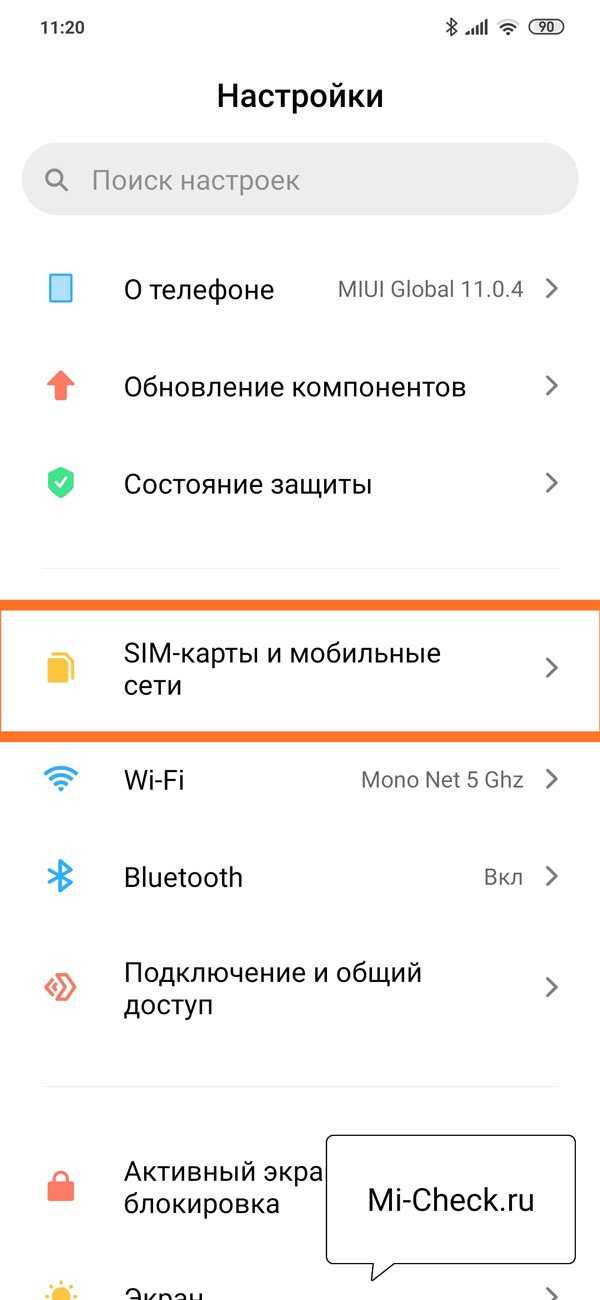
Убедитесь, что Xiaomi видит вставленные симки и правильно отображает название оператора. Проверьте, что функция«Мобильный интернет» включена. Конечно, в том случае, если вы хотите его использовать.
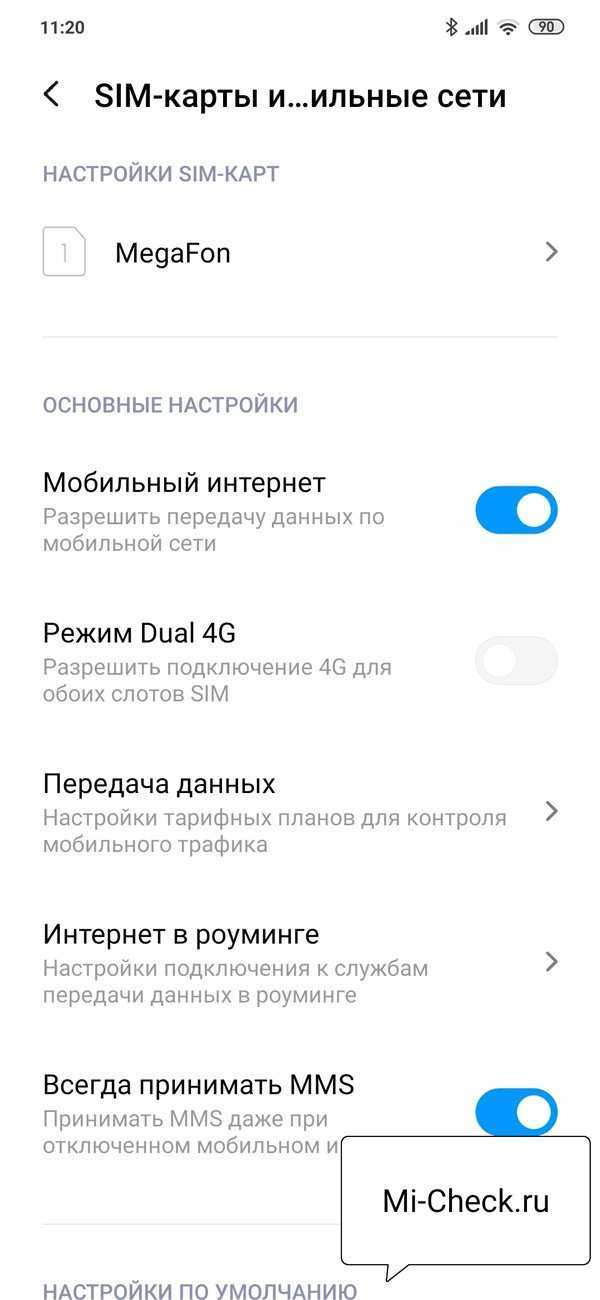
Нажмите на название симки, вы попадёте в настройки оператора. Выберите меню «Предпочтительный тип сети».
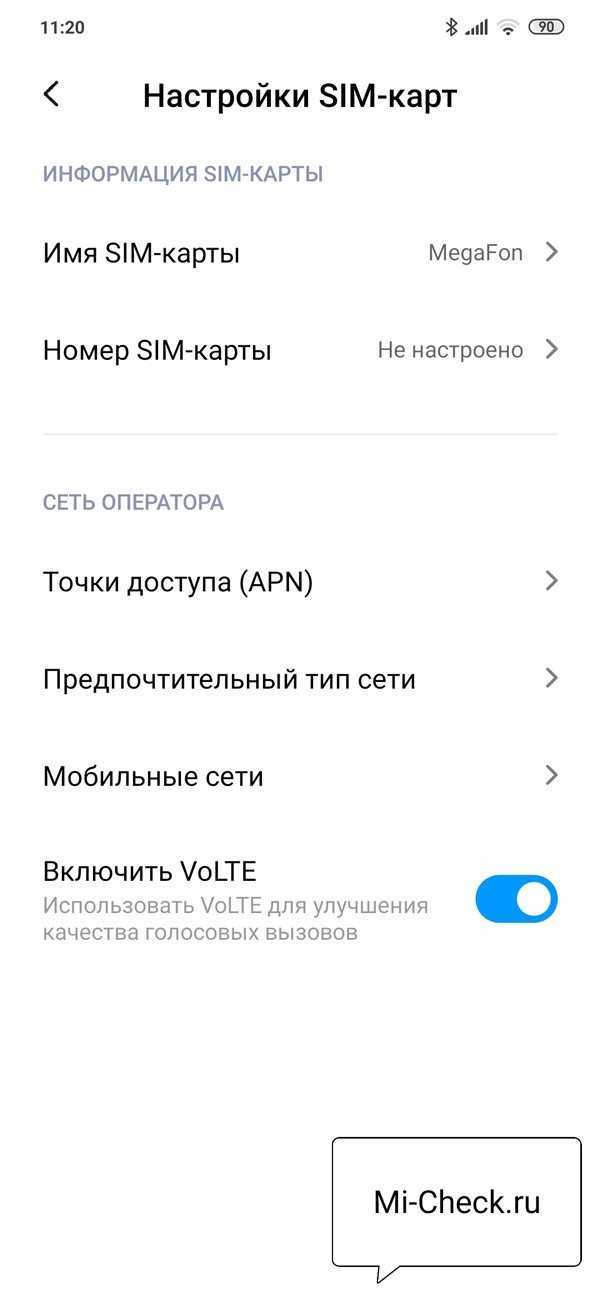
Если вы пользуетесь мобильным интернетом, выберите «Предпочтительно 4G», если вы используете Xiaomi только для звонков, выберите «Только 2G». Выбирать вариант «Предпочтительно 3G» следует только в том случае, если вы гарантированно уверены, что ближайшие вышки сотовой связи не поддерживают стандарт 4G, а работают с сетью третьего поколения.

Теперь выберите пункт «Мобильные сети», убедитесь, что опция «Выбирать сеть автоматически» активна.
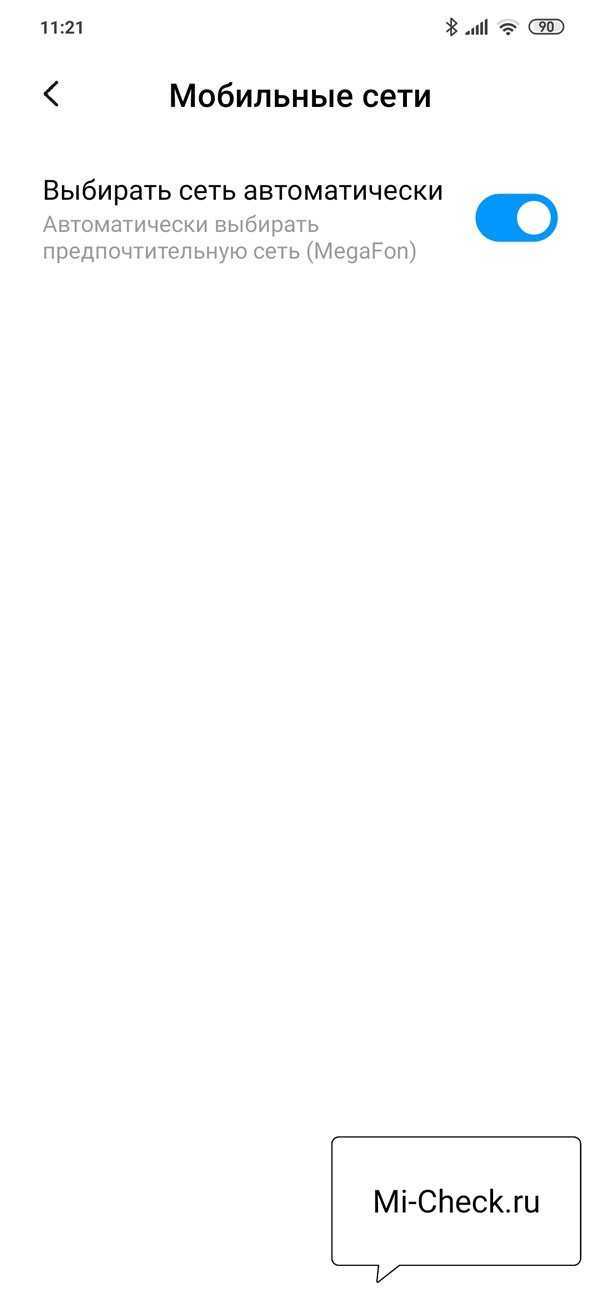
Если вышеупомянутые настройки выбраны, как на скриншотах, а сеть всё ещё работает плохо или не работает вовсе, я предлагаю ознакомится со статьями, которые могут помочь в решении следующих проблем: источник
Почему телефон не ловит lte сигнал
Причины могут быть совершенно разные.
Например:
- Израсходован пакет трафика или на телефоне недостаточно средств – самая часто встречаемая проблема отсутствия подключения. В этом случае иконка «4g» или «lte» может продолжать присутствовать, но самого соединения не происходить. Если вы пополнили баланс, а интернет не появляется или перестал включаться совсем – обратитесь в офис вашего оператора, возможно, с вашими услугами произошел сбой.
- Магазины, здания с плотной конструкцией, сильные ливни, метель или подвалы – здесь сигнал просто не ловится.
- Модель Xiaomi – к сожалению, самые старые модели телефонов могут не иметь такой опции, как 4g интернет.
- Отсутствие подключенного пакета мобильного интернета – убедитесь, что ваш пакет действительно включает в себя эту услугу.
Возможные проблемы
Если все настроено правильно, но другие устройства всё равно не видят подключения, то это говорит о возникновении ошибки. Иногда такое происходит. Вот лишь некоторые случаи, самые распространённые:
- Иногда функция раздачи Интернета блокируется из-за установки антивирусного программного обеспечения. Тогда программу рекомендуется отключить на время либо вообще удалить.
- Вирус попал в само мобильное устройство. Здесь поможет чистка гаджета. Нужно удалить сомнительные приложения полностью и отдельно проверить на наличие вирусов процессы, загружающие телефон.
- Ошибки из-за работы самой операционной системы. В данном случае всё заработает после того, как будет произведён сброс до — отдельный пункт меню в случае с операционной системой «Андроид».
Как включить 4g
Иногда люди спрашивают, что делать, если нет связи на xiaomi note 4g. При необходимости подключиться к 4G сети необходимо выполнить ряд действий в виде поэтапной инструкции:
- Открыть набор номера и ввести такую комбинацию: «*#*#4636#*#*»;
- Появится список. В котором необходимо выбрать пункт, содержащий «LTE». Td-scdma — это название 3G по-китайски;
- Нажать на клавишу «Назад» и вернуться на главный экран меню;
- Выполнить перезагрузку телефона.
После этого телефон подключится к любой доступной 4G сети и задача будет решена, но бывают и неудачи. В этом случае переходят в «Настройки» и ищут пункт с передачей мобильных данных. Далее в его настройках необходимо установить тип предпочтительной сети на «4G», потом опять на 3G, а потом опять на 4G. Такая смена должна заставить смартфон искать 4G сети.
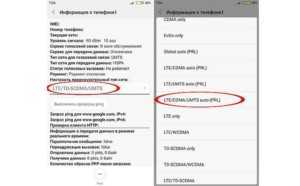
Настраиваем мобильный интернет на Xiaomi
Если вы когда-либо раннее включали передачу данных, вероятно, смартфон это запомнил и сможет восстановить все настройки сам. Для этого вам просто нужно открыть верхнее меню – шторка уведомлений и активировать кнопку «Передача данных/Mobile Data/Мобильный интернет/Интернет» (название этой клавиши зависит от модели Xiaomi и версии ОС MIUI, например, на Xiaomi Redmi 4 и на Xiaomi Mi 4x они различаются).
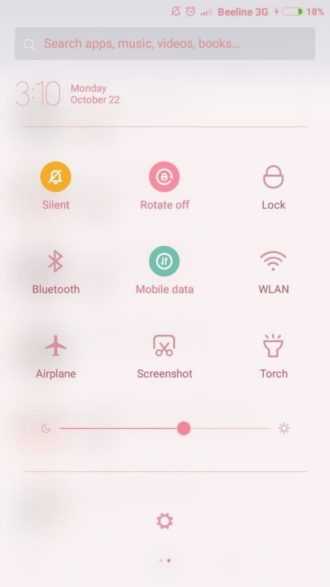
как настроить интернет на xiaomi
Второй способ – автоматическая настройка мобильного интернета. Это происходит следующий образом: владелец устройства вставляет в телефон sim-карту (как выше было сказано с подключенным пакетом услуг), далее гаджет включается и сам автоматически пытается поймать сигнал (опять же при включенной передаче данных), и мобильный интернет начинает свою работу. Если такого не случилось, попробуйте перезагрузить телефон или переходите к следующим методам.
Далее – запрос оператору. К сожалению, не все модели Сяоми способны осуществлять автоматическую настройку, поэтому если ваш смартфон попал в их список, не отчаивайтесь, а просто отправьте вашему сотовому оператору запрос на подключение мобильного интернета или позвоните в службу поддержки, объяснив свою проблему. Как правило, оператор высылает вам сообщение со всей информацией, параметрами и настройками интернета, которые вам нужно будет принять, а затем перезагрузить телефон.
Также можно собственноручно провести настройку интернета – это наиболее удобный и практичный способ, так как, во-первых, вы сами разберётесь, что к чему, во-вторых, вы всегда будете знать, какие настройки передачи данных установлены на вашем телефоне.
Звонок по номеру вызова экстренных служб 112
В редких случаях операторы могут блокировать вас, как абонента. Однако, согласно законодательству, какие бы ограничения не вас не были наложены, звонок в экстренные службы 112 всегда обслуживается, даже если вы должны оператору миллион рублей.
Мы уже убедились, что с модемами всё в порядке, теперь надо проверить есть ли сотовая сеть вокруг вас на физическом уровне.
Звонок по номеру 112 обслуживается если в зоне видимости Xiaomi есть любая сотовая сеть, не обязательно вашего оператора – любая. Именно по этой причине нам надо совершить тестовый звонок.
Если вы набрали номер и пошли гудки, – телефон исправен: модем работает, софт работает, сигнал уходит и приходит.
Это хороший знак, и необходимо продолжить диагностику.
Не работает интернет на ксиоми
Если интернет не работает, то, возможно, был израсходован трафик. Также антивирус или фаэровол, который активно блокирует сеть, запретил к ней подключаться. Проверить это можно, нажав на Настройки —Безопасность — Трафик — Контроль приложений. Здесь будет выведен список ограничений. Еще раз можно напомнить, что в любой непонятной ситуации можно просто перезагрузить телефон и определить состояние сети.
Помимо этого важно удостовериться, что сим-карта активная и рабочая. Для этого ее можно установить в любой другой теле5фон и проверить это
Если карта ловит сеть, в том числе и 4G, то проблема в телефоне.
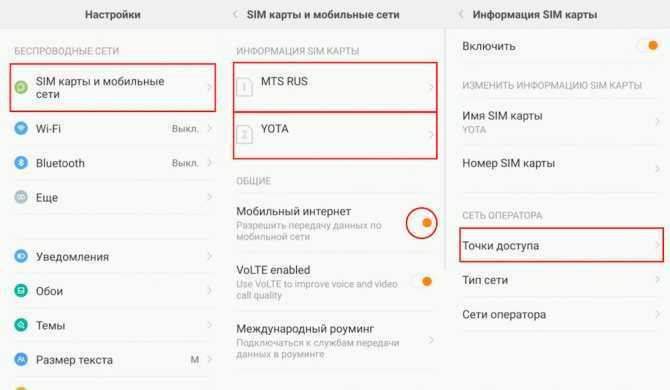
Почему телефон не ловит lte сигнал
Причины могут быть совершенно разные.
Например:
- Израсходован пакет трафика или на телефоне недостаточно средств – самая часто встречаемая проблема отсутствия подключения. В этом случае иконка «4g» или «lte» может продолжать присутствовать, но самого соединения не происходить. Если вы пополнили баланс, а интернет не появляется или перестал включаться совсем – обратитесь в офис вашего оператора, возможно, с вашими услугами произошел сбой.
- Магазины, здания с плотной конструкцией, сильные ливни, метель или подвалы – здесь сигнал просто не ловится.
- Модель Xiaomi – к сожалению, самые старые модели телефонов могут не иметь такой опции, как 4g интернет.
- Отсутствие подключенного пакета мобильного интернета – убедитесь, что ваш пакет действительно включает в себя эту услугу.
[Советы] Принудительный 3g(WCDMA) и 4g(LTE).
Подробнее Обновить
Рекомендации
Изменить
* Рекомендуется загружать изображения для обложки с разрешением 720*312
Изменения необратимы после отправки
Cookies Preference Center
We use cookies on this website. To learn in detail about how we use cookies, please read our full Cookies Notice. To reject all non-essential cookies simply click «Save and Close» below. To accept or reject cookies by category please simply click on the tabs to the left. You can revisit and change your settings at any time. read more
These cookies are necessary for the website to function and cannot be switched off in our systems. They are usually only set in response to actions made by you which amount to a request for services such as setting your privacy preferences, logging in or filling in formsYou can set your browser to block or alert you about these cookies, but some parts of thesite will not then work. These cookies do not store any personally identifiable information.
These cookies are necessary for the website to function and cannot be switched off in our systems. They are usually only set in response to actions made by you which amount to a request for services such as setting your privacy preferences, logging in or filling in formsYou can set your browser to block or alert you about these cookies, but some parts of thesite will not then work. These cookies do not store any personally identifiable information.
These cookies are necessary for the website to function and cannot be switched off in our systems. They are usually only set in response to actions made by you which amount to a request for services such as setting your privacy preferences, logging in or filling in formsYou can set your browser to block or alert you about these cookies, but some parts of thesite will not then work. These cookies do not store any personally identifiable information.
Плагины (Plug-ins)
Последний раздел — PlugIns, в котором как раз находится самое интересное.
Проверка скорости (Check Speed)
Первой здесь идет функция проверки текущей скорости интернета. По результатам проверки отображается скорость загрузки и выгрузки, а также время отклика.
Чуть ниже результатов проверки — ссылка на глубокую проверку (Deep Speed Test). Тут будет также протестирована скорость между самим смартфоном и роутера, то есть внутри локальной сети
Оптимизация сети (WiFi Optimization)
Следующий раздел — оптимизация соединения. Программа определит качество беспроводного сигнала
И после проверки предложит оптимизировать тот компонент, который не соответствует представлениям разработчиком о качественном вай-фае.
Для запуска — жмем «Start» и ждем окончания.
Файрвол (Firewall)
В этой рубрике сосредоточены настройки защиты локальной сети.
- Security — предустановленные конфигурации по обеспечению безопасности.
- High — блокировка всех подозрительных устройств, гаджетов из черного списка и предупреждение о новых девайсах
- Normal — запрет на подключение из черного списка, предупреждение о подозрительных устрйоствах
- Low — только черный список
- Blocklist — черный список заблокированных устройств. Для добавления нового жмем на кнопку «Add»
и выбираем устройство, которому необходимо запретить доступ в интернет
- Blocklist Records — статистика заблокированных попыток входа с устройств из черного списка
- Password Strength — отображает уровень надежности пароля для подключения к wifi. Если сюда войти, то можно изменить на более сложный — состоящий из цифр и букв разного регистра. А также управлять названиями сетей и делать их скрытыми.
- Network Security — а здесь меняем пароль для доступа в админку, чтобы он не совпадал с ключом беспроводной сети
Гостевая сеть (Guest WiFi)
Функция гостевой сети тесно завязана с приложением WeChat. Это аналог китайского Вконтакте и Вотсапа вместе взятых — мессенджер и социальная сеть в одном флаконе с одним отличием от наших аналогов. Заключается оно в том, что регистрация в нем производится по паспортным данным и по сути является электронным идентификатором человека. Через эту программу они даже оплату покупок с помощью смартфона производят.
Соответственно и гостевой доступ можно открыть с авторизацией через данное приложение. Так же, как у нас при подключении к общественной сети в обязательном порядке запрашивают телефон. Для тех же, у кого WeChat не установлен, предусмотрена альтернативная возможность верификации по паролю.
Обновление (Updates)
Стандартное обновление прошивки по воздуху. Особенность в том, что здесь проверяется не только наличие нового релиза программного обеспечения роутера, но и свежей версии самого приложения Mi Wifi.
Другие функции (More Tools)
Еще несколько полезных настроек роутера Xiaomi Mi Router 4.
- Photo BackUp — резервное копирование фотографий с телефона на роутер
Выбор изображений производится вручную из галереи смартфона
- QoS — ограничение пропускной способности и скорости работы в интернете для каждого отдельного устройства
- Timer — расписание, по которому WiFi сеть будет включаться и выключаться. Для добавления нового жмем на «Add time»
И выбираем дни и часы работы
- Shedule Reboot — выбор времени для профилактической перезагрузки роутера.
Настройки (Settings)
Последний оставшийся крупный раздел. Здесь кое-что повторяется, поэтому озвучу только те настройки, которые еще не попадались.
- Network Settings — конфигурация подключения к интернет-провайдеру.
- VPN Settings — оздание и настройка VPN сервера
- Hardware&System — системные параметры.
- LED — отключение световой индикации роутера
- Reset Password — сброс пароля
- Timezone Settings — установка часового пояса
- Factory Data Reset — сброс к заводским настройкам
- Router Configuration Backups — резервное копирование настроек роутера Xiaomi. как мы уже видели, потом из нее можно перенести все конфигурации при подключении нового маршрутизатора.
- Sign Out — выход из учетной записи Xiaomi
- Unpair Router — отвязка роутера от данного Mi аккаунта
- Share Router — добавление к маршрутизатору нового администратора
Сделать это можно либо выбрав друга из списка контактов, либо по ID учетной записи Mi
Notifications — настройка отображения уведомлений приложения Mi WiFi. Доступны для активации следующие варианты:
- Показывать уведомления
- Включить режим бесшумных уведомлений
- Часы работы тихого режима
Не помогло
Какой режим сети выбрать?
В меню настроек смартфона пользователю предлагаются пункты, с помощью которых предлагается настроить сеть. В них можно выбрать такие типы соединения, как «только 3G» или сочетания: «Автоматически 2G/3G/4G». Количество строк в меню, в зависимости от модели и года выпуска, может отличаться. В разных ситуациях наиболее полезен один из пунктов, поэтому производители предлагают выбирать предпочтительный режим пользователю.
Но для осознанного выбора нужно понимать, что предлагают разные режимы, в чем заключаются недостатки и преимущества каждого решения. И почему автоматическое определение типа сети – не всегда лучший вариант.
Отличие поколений сотовой связи состоит не только в протоколах, частотном диапазоне, типах шифрования сигнала и скорости передачи информации. Они по-разному взаимодействуют с голосовыми звонками.
Если бы нужно было лишь получить лучшее качество связи (высокую скорость интернета), старые сети давно бы отключили. Но их преимущество в том, что при меньшем количестве вышек они обеспечивают значительную зону покрытия. И если отключить старый тип сети, множество абонентов в сельской местности останутся без связи. Есть у старых сетей и другие особенности, которые стоит учитывать при настройке.
Секреты MIUI: Правильная настройка сети
Что делает телефон телефоном ? Конечно же возможность совершать звонки. Помимо этого, современный смартфон является, наверное самым важным гаджетом для человека, ведь в нём сосредоточена, без преувеличения, вся наша цифровая жизнь.
Но, как и любое устройство, смартфон требует правильной настройки (особенно когда речь идёт о Xiaomi) и сегодня я расскажу вам, как потратив 1 минуту вашего времени, Вы сможете:
- Улучшить работу сети
- Стабильность интернета
- Слегка продлить время работы смартфона
- И решить проблему с временным отсутствием интернета , после окончания вызова
Всё это станет возможным, благодаря правильной настройке режимов работы вашей SIM карты, и особенно поможет тем, у кого «Мобильная сеть» занимает лидирующие позиции в статистике расхода заряда аккумулятора.
Инструкция
- Скачайте MiFlashTool и установите его на своем компьютере.
- Скачайте ido-TWRP-3.0.2.0 и извлеките на своем компьютере.
- Загрузите TWRP r.e.c.o.v.e.r.y cofface и тоже извлеките на компьютере.
- Перейдите в режим загрузки на своем Xiaomi смартфоне. Для этого выключите его, после чего зажмите клавишу Питания и Громкость Вверх.
- Теперь подключите смартфон Xiaomi к компьютеру. Если на компьютере установлены последние драйверы Android, тогда смартфон будет отображаться как Qualcomm HS-USB QDLoader 9008 (COM4 / 3/10 или COMAnything)
- Запустите MiFlashTool.
- Нажмите кнопку «Refresh», чтобы ваше устройство было обнаружено, как на скриншоте ниже.
- Дальше нажмите кнопку «Browse» (Обзор) и выберите ido-TWRP-3.0.2.0, который вы скачали выше.
- Нажмите кнопку «Flash» и подождите, пока статус будет «Completed Succesfully». Это займет всего несколько секунд.
- После установки вам нужно перевести смартфон в режим Fastboot. Для этого выключите его, после чего зажмите клавишу Питания и Громкость Вниз, затем подключите к компьютеру.
- Откройте папку с программой TWRP r.e.c.o.v.e.r.y, которую вы скачали ранее, и запустите файл Recovery.bat. Вы увидите окно, как на изображении ниже. Нажмите Enter.
- Дальше вы увидите следующий экран, и просто нажмите Enter.
- Если драйвера Android установлены на компьютере, тогда вы должны увидеть свой смартфон Xiaomi в следующем окне (в моем случае это 123123da fastboot). Нажмите Enter.
- Дождитесь завершения процесса, который займет несколько секунд, после чего еще раз нажмите Enter.
- Снова дождитесь завершения процесса, и ваш смартфон будет загружен в TWRP режиме.
- Если вы хотите изменить язык на английский, тогда нажмите меню справа и выберите English.
- Перейдите в mount и выберите только для чтения (read only) для mount system partition. Таким образом, вы сможете получать обновления через воздух (OTA). После этого вернитесь в главное меню.
- Подключите смартфон к компьютеру и скопируйте Fix_LTE_MIUIzip в корневую папку.
- Нажмите «Install» в TWRP режиме и выберите Fix_LTE_MIUIzip, после чего проведите пальцем по экрану, чтобы начать установку.
- После завершения установки, очистите кэш и dalvik.
- Перезагрузите смартфон.
- Теперь перейдите в настройки и проверьте наличие 4G/LTE сети.
Вот и все! Согласен, инструкция довольно длинная и немного запутанная, но здесь нет ничего сложного. Просто внимательно следуйте шаг за шагом, и на вашем смартфоне Xiaomi появится вариант выбора 4G/LTE сети.
[Вопросы] в инженерном меню отключил режим dsds
| Как включить режим dsds обратно? В инженерном меню пропала строчка, теперь телефон видит толтко первый слот.. |
антонантон Ответить | из Redmi Note 8 Pro
| сброс до заводских помог в общем. |
* Рекомендуется загружать изображения для обложки с разрешением 720*312
Изменения необратимы после отправки
Cookies Preference Center
We use cookies on this website. To learn in detail about how we use cookies, please read our full Cookies Notice. To reject all non-essential cookies simply click «Save and Close» below. To accept or reject cookies by category please simply click on the tabs to the left. You can revisit and change your settings at any time. read more
These cookies are necessary for the website to function and cannot be switched off in our systems. They are usually only set in response to actions made by you which amount to a request for services such as setting your privacy preferences, logging in or filling in formsYou can set your browser to block or alert you about these cookies, but some parts of thesite will not then work. These cookies do not store any personally identifiable information.
These cookies are necessary for the website to function and cannot be switched off in our systems. They are usually only set in response to actions made by you which amount to a request for services such as setting your privacy preferences, logging in or filling in formsYou can set your browser to block or alert you about these cookies, but some parts of thesite will not then work. These cookies do not store any personally identifiable information.
These cookies are necessary for the website to function and cannot be switched off in our systems. They are usually only set in response to actions made by you which amount to a request for services such as setting your privacy preferences, logging in or filling in formsYou can set your browser to block or alert you about these cookies, but some parts of thesite will not then work. These cookies do not store any personally identifiable information.
Источник
Базовые функции по раздаче Интернета
По умолчанию у большинства телефонов настройки одинаковы. Но лучше всё равно разобраться с параметрами, тогда будет проще организовать бесперебойную работу.
- Имя сети. Оно может состоять из любых символов, букв и цифр.
- Протокол защиты. При его установке поделиться Интернетом можно будет только с теми пользователями, которым дан пароль. Иначе несанкционированный доступ запрещён.
- Интервалы отключения. Эта функция важна для тех, кто хочет сэкономить на расходах трафика и заряда батареи. Предполагается, что при простоях в пользовании сетью приём и передача данных будут автоматически отключаться. Стандартные интервалы — по 5-10 мин. В таком случае раздавать связь не получится без дополнительных действий.
Обратите внимание! Пользователи точки доступа Wi-Fi» — графа, которая заслуживает отдельного внимания. Ведь подключаться к гаджету могут и посторонние люди, а трафик в большинстве случаев платный. Лучше внимательно следить за тем, как и зачем расходуется информация, переданная по такому каналу подключения
И пароли не всегда обеспечивают надёжную защиту, так как их могут просто передавать друзьям и знакомым, а те сообщать другим лицам
Лучше внимательно следить за тем, как и зачем расходуется информация, переданная по такому каналу подключения. И пароли не всегда обеспечивают надёжную защиту, так как их могут просто передавать друзьям и знакомым, а те сообщать другим лицам.